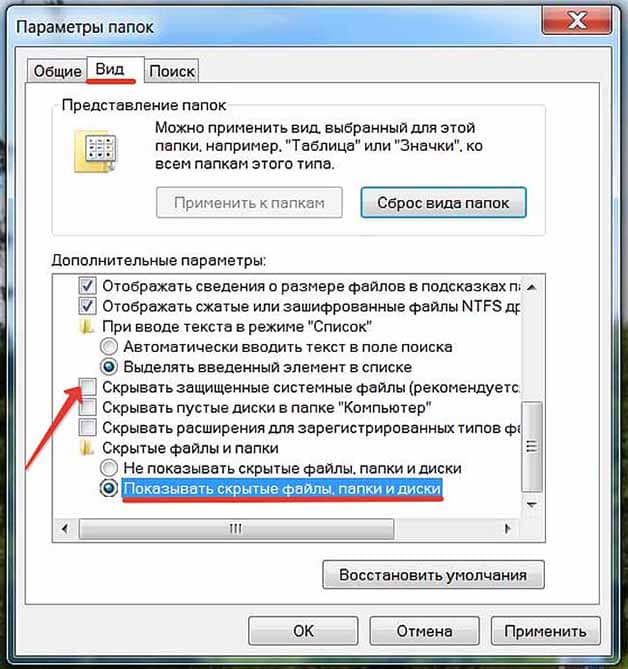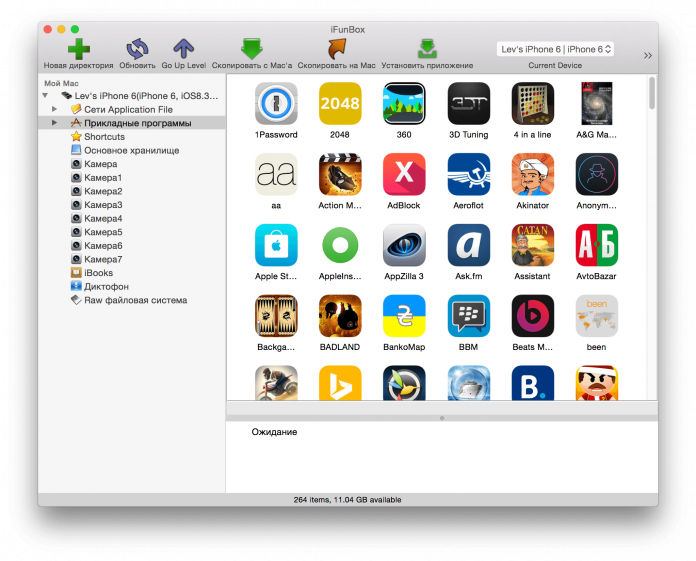Окно с ошибкой о получении некорректного ответа может появиться в процессе подключения IPhone к десктопной версии Айтюнс. Англоязычное ПО выдает следующий текст неполадки: «invalid response was received». Метод устранения данного системного сообщения зависит от операционной системы, которая установлена на вашем компьютере.
Проверка работоспособности компонентов
Из-за ошибки «от устройства получен недействительный ответ» становится невозможным включение ITunes, обновление прошивки и настройка резервных копий телефона. Прежде чем приступать к конкретным действиям в вашей ОС, советуем проверить такие составляющие:
- Проверьте установленный на ПК ITunes с помощью антивируса. В случае выявление каких-либо ошибок или вредоносных утилит, переустановите ПО, скачав установочный файл с официального сайта корпорации Apple;
- Функция распознавания Apple Mobile Device может не работать на вашем ПК. Попробуйте установить Айтюнс на другом компьютере и провести подключение еще раз;
- Неполадки в USB-разъеме также могут быть причиной ошибки. Телефон подключается к ПК, однако, из-за отсутствия взаимодействия интерфейсов, приложения не обнаруживают устройство;
- Кабель. Он может быть неисправен. Воспользуйтесь другим аналогичным проводом.
Если указанные способы не разрешили проблему подключения, следует приступать к индивидуальной настройке вашего ПК.
Первое подключение IPhone к ПК
Если вы ранее не настраивали синхронизацию телефона с компьютером, следует выполнить добавление ПК в список устройств «доверия». Все последующие соединения айфон будет проводить автоматически, а ошибка «от устройства получен недействительный ответ» больше не появится.
Сразу после подключения к USB дождитесь появления указанного на рисунке сообщения. Не отклоняйте его, а нажмите на «Продолжить». Затем дождитесь завершения синхронизации. Все параметры будут настроены автоматически. Именно отмена данного запроса провоцирует появление неполадок.
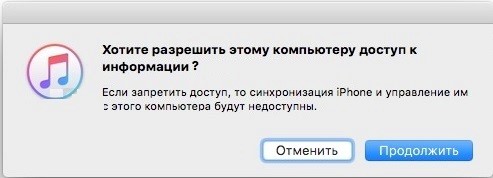
Инструкция для MAC OS
Окно разрешения доступа не появляется? Вы можете открыть его самостоятельно. Для пользователей MAC OS:
- Откройте командную строку;
- Кликните на меню перехода к директории;
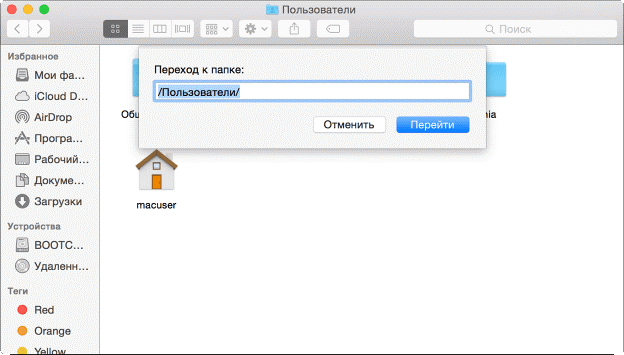
- В текстовое поле введите «//var/db/lockdown» (без кавычек). В открывшейся папке удалите все сохраненные сертификаты;
- Выполните перезагрузку.
Инструкция для Windows
Пользователям Windows необходимо повторить такие действия:
- Зайдите в панель управления;
- Откройте меню «параметры папок»;
- Кликните на вкладку «Вид» и поставьте галочку напротив пункта «Показывать скрытые файлы»;
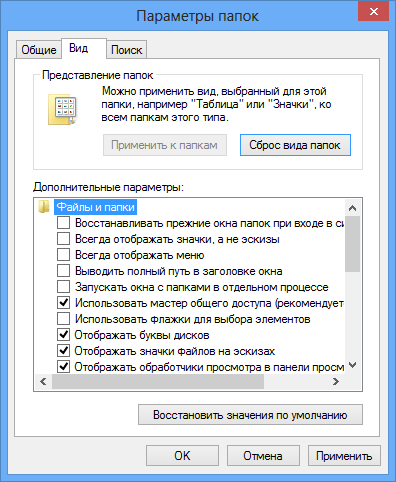
- На системном диске в директории Application Data найдите папку Lockdown и удалите ее содержимое.
После сброса обязательно перезагрузите ОС и подключите телефон еще раз. В процессе открытия Айтюнс появится сообщение о «доверии», которое нужно подтвердить.
Настройка антивируса
Если на вашем компьютере установлен и включен антивирус, желательно отключить его во время соединения с телефоном. Работающая система сканирования может ошибочно распознавать IOS как вредоносную утилиту.
Также, следует отключить автоматическую проверку защищенного соединения. Сделать это можно в параметрах сети Защитника.
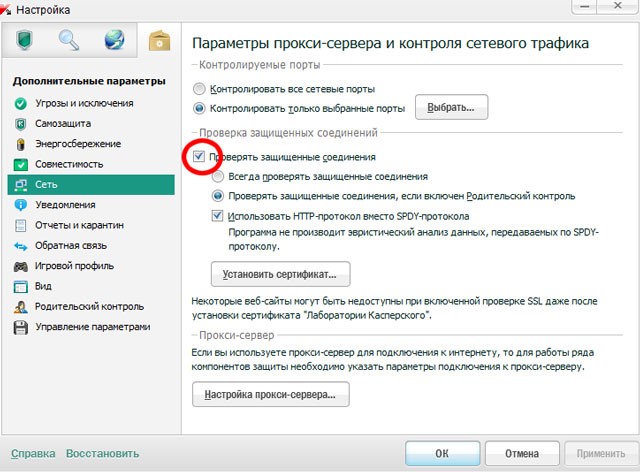
Проблема ошибочного подключения может быть следствием багов новой прошивки. Вы можете откатить установленную версию ОС с помощью резервной копии iCloud.
Устройства от Apple вроде iPhone и iPad во взаимодействии с программными продуктами считаются одними из самых надежных. Тем не менее и они не застрахованы от появления ошибок. В частности, иногда не синхронизируется музыка с iTunes на iPhone. Причин тому может быть достаточно много. Особенно сильно это заметно, когда устройство Apple подключается к компьютеру или ноутбуку с Windows на борту. Но устранить проблему можно. Далее будут приведены простейшие способы, помогающие решить ошибки такого рода.
iPhone не синхронизируется с iTunes: почему?
Самая первая проблема, которая подстерегает любого обладателя девайса Apple, состоит том, что в Windows отсутствует или некорректно установлен соответствующий драйвер устройства. Речь сейчас не идет о том, чтобы инициализировать тот же iPhone как USB-устройство в смысле распознавания информации на внутреннем накопителе.
Проблема состоит большей частью в том, что управляющей программе iTunes не удалось соединиться с iPhone в момент попытки осуществления сеанса связи. А это может быть связано с тем, что «глючит» сама программа. Простейшим выходом станет переустановка iTunes с использованием официального инсталлятора для Windows, загруженного с сайта разработчика или из AppStore.
Не синхронизируется музыка с iTunes на iPhone: что делать в первую очередь?
Но это только компьютерные программы. Но ведь бывает и так, что не синхронизируется iPhone с 54) непосредственно на мобильном гаджете.
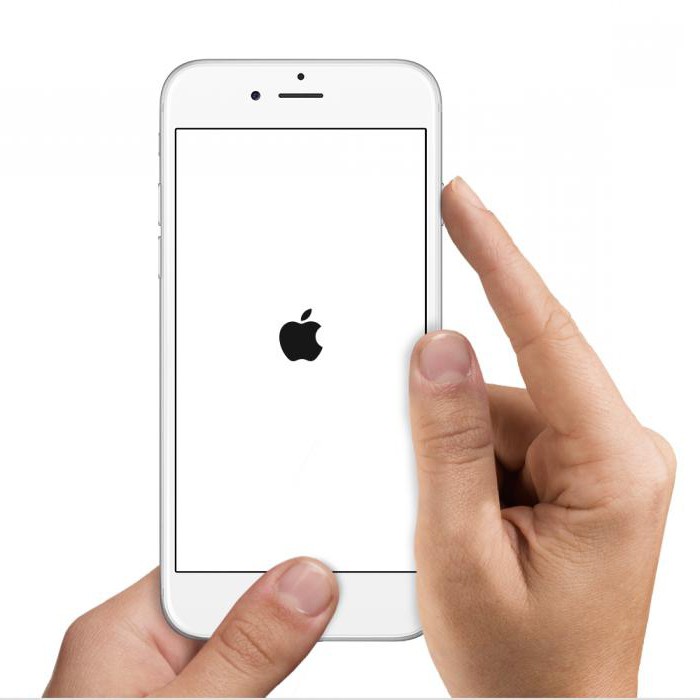
Сам производитель рекомендует произвести повторную загрузку устройства, объединить файлы в медиатеке (причем малыми частями), удалить контент и загрузить его заново, исключив из него файлы формата PDF. Возможно, проблема того, что iPhone не синхронизируется с iTunes, и будет решена. Однако стоит учесть и некоторые другие моменты.
Повторная авторизация
В некоторых случаях может наблюдаться Устройство вроде бы устанавливает связь, но на деле этого не происходит. Для исправления именно таких сбоев нужно просто выйти из своей учетной записи, после чего произвести повторный вход.
В самом крайнем случае «учетку» следует удалить, а при перезагрузке девайса указать ее заново. Иногда это помогает.
Решение проблем с беспроводной связью
Хуже, когда iPhone не синхронизируется с iTunes по WiFi. Тут придется проверять настройки сети непосредственно в системе Windows с установкой корректных параметров протокола TCP/IP четвертой версии (v4), которая на сегодняшний момент используется наиболее активно (версия IPv6 до нас еще не дошла).
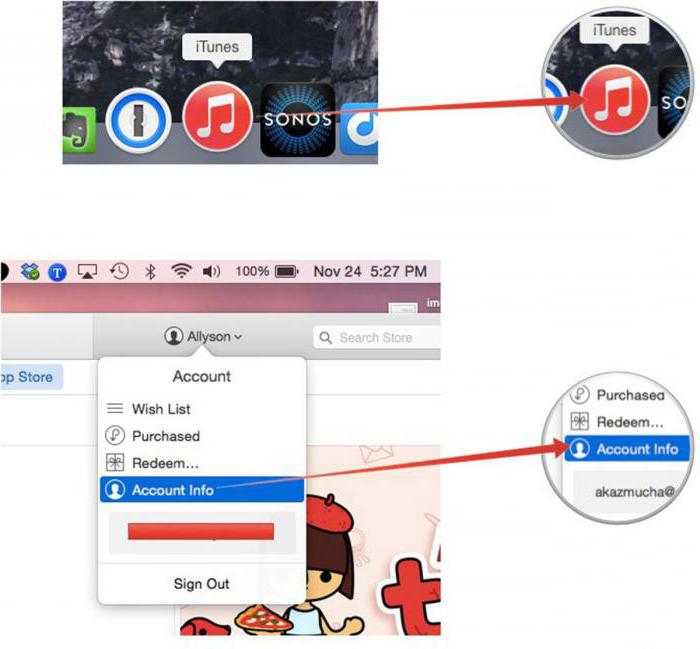
В самом простом случае следует установить получение адресов на автомат, но иногда для задания параметров DNS можно воспользоваться сервисами Google, адреса которых состоят из четырех восьмерок или двух восьмерок и двух четверок.
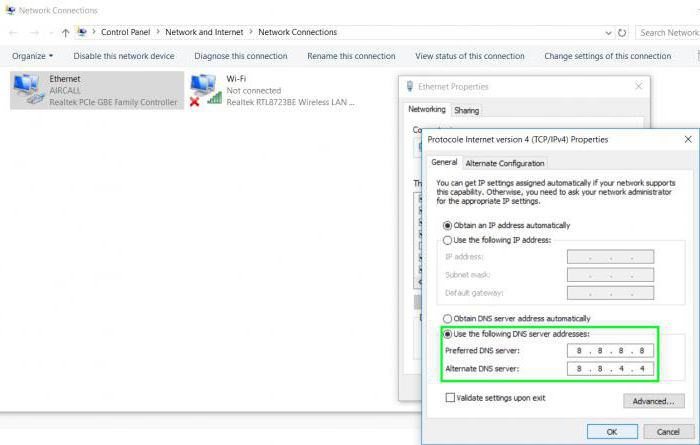
Сброс настроек и переустановка операционной системы
Наконец, если и после этого выдается ошибка, свидетельствующая о том, что iTunes не удалось соединиться с iPhone, можно попытаться сделать общий сброс. Для этого нужно использовать меню удаления личных данных и параметров из основного раздела.
Если же и после этого наблюдается ситуация, когда iPhone не синхронизируется с iTunes, придется применять более жесткие методы.
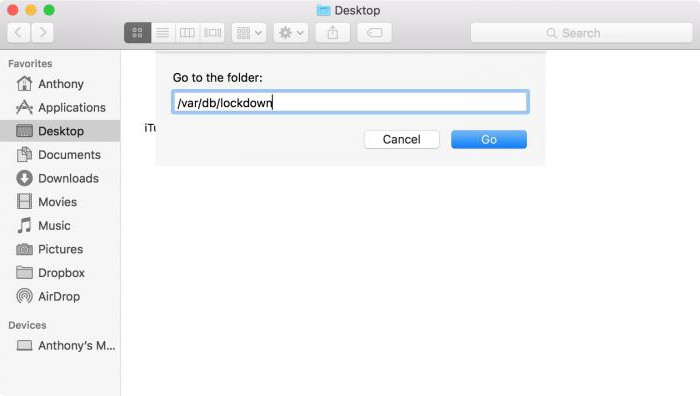
В этом случае нужно закрыть все программы и на компьютере Apple или PC вызвать приложение Finder, после чего для Apple зажать клавишный вариант Ctrl + Cmd + G (для Windows это не работает), где нужно прописать /var/db/lockdown (состоится разблокировка). В Windows можно еще попытаться зайти в директорию AppData, которая является скрытой, и удалить оттуда каталог Apple, но думается, это не самый лучший вариант.
Заключение
Как видно из всего вышеприведенного материала, вопрос о том, почему iPhone не синхронизируется с iTunes, можно считать исчерпанным. На самом деле в большинстве случаев прибегать к полной переустановке системы или скачиванию новой прошивки не нужно. Достаточно будет методов, которые были описаны выше. Мало ли, может, и обычная перезагрузка девайса поможет. Да и переустановка программного обеспечения в виде апплета на телефоне и компьютере с Windows тоже не помешает.
С другой стороны, если все вышеизложенные способы не помогают и не синхронизируется музыка с iTunes на iPhone, довольствоваться тем, что есть, тоже не стоит. По крайней мере, самым простым решением можно назвать удаление программы iTunes с компьютера с Windows на борту (причем совершенно неважно, какой именно версии) и повторную установку с последующим входом в учетную запись через имеющийся AppleID.
Но если говорить именно о Windows, в некоторых случаях может потребоваться удаление апдейтов, которые вызывают ошибки подобного рода. Сделать это можно через соответствующее меню «Панели управления» с применением функции деинсталляции последних установок. Но и на самом айфоне придется произвести перезарузку (это как минимум).
В остальном, думается, особых проблем не предвидится. Ситуация такова, что либо само проблемное устройство может быть перезагружено, либо будет произведена повторная инсталляция приложения и на смартфоне, и на компьютере. В остальном, как уже понятно, проблем нет. Скачивать последнюю версию iOS не стоит, тем более что те же четвертые версии iPhone обновление не поддерживают. А нужно ли вам это? Так, мягко говоря, и смартфон можно «угробить».
Но принципиально систему починить можно, и очень даже просто. Для этого стоит просто следовать рекомендациям, изложенным выше. А сама проблема, каким именно образом произвести установку связи мобильного устройства и компьютера, остается за пользователем. В любом случае вариант действий найти можно. Но именно перезагрузка потребуется изначально. Акцент устанавливается именно на этом. К тому же переустановка самой программы или ее апдейты могут решить некоторые проблемы, связанные с отсутствием синхронизации.
Как вы наверняка знаете, iTunes Store – это интернет-магазин компании Apple, в котором приобретается различный медиаконтент: музыка, фильмы, игры, приложения, книги и др. Многие пользователи осуществляют покупки в данном магазине через программу iTunes Store. Однако, желание посетить встроенный магазин не всегда может увенчаться успехом, если iTunes не удается подключиться к iTunes Store.
Отказ в доступе к магазину iTunes Store может возникнуть по разным причинам. В данной статье мы постараемся рассмотреть все причины, зная которые, вы сможете наладить доступ к магазину.
Причина 1: отсутствие интернет-соединения
Начнем, пожалуй, с наиболее банальной, но и самой популярной причины отсутствия соединения с магазином iTunes Store.
Убедитесь, что компьютер подключен к стабильному высокоскоростному интернет-соединению.
Причина 2: устаревшая версия iTunes
Старые версии iTunes могут некорректно работать на компьютере, проявляя самые разнообразные проблемы, например, отсутствие подключения к магазину iTunes Store.
Все, что вам необходимо сделать – это проверить iTunes на наличие обновлений. Если обновленная версия программы будет вам доступна для загрузки, ее потребуется обязательно установить.
Причина 3: блокировка процессов iTunes антивирусом
Следующая по популярности проблема – это блокировка некоторых процессов iTunes антивирусом. Сама программа может работать нормально, но при попытке открыть магазин iTunes Store, вы можете столкнуться с неудачей.
В данном случае вам стоит попробовать отключить работу антивируса, а затем проверить работоспособность iTunes Store. Если после выполнения данных действий магазин был успешно загружен, вам потребуется перейти в настройки антивируса и попробовать добавить iTunes в список исключений, а также попробовать отключить сетевое сканирование.
Причина 4: измененный файл hosts
Подобную проблему, как правило, вызывают вирусы, поселившиеся на вашем компьютере.
Для начала проведите глубокое сканирование системы с помощью вашего антивируса. Также для этой же процедуры можно воспользоваться бесплатной утилитой Dr.Web CureIt, которая позволит не только найти угрозы, но и благополучно их устранить.
После завершения устранения вирусов обязательно выполните перезагрузку компьютера. Теперь вам необходимо проверить состояние файла hosts и, если будет такая необходимость, вернуть им прежнее состояние. О том, как это сделать, более подробно расписано на официальном сайте Microsoft.
Причина 5: обновление Windows
Как утверждает сама Apple, необновленная Windows также может стать причиной невозможности подключиться к iTunes Store.
Чтобы исключить подобную вероятность, в Windows 10 вам потребуется открыть окно «Параметры» сочетанием клавиш Win+I , а затем пройти к разделу «Обновление и безопасность» .
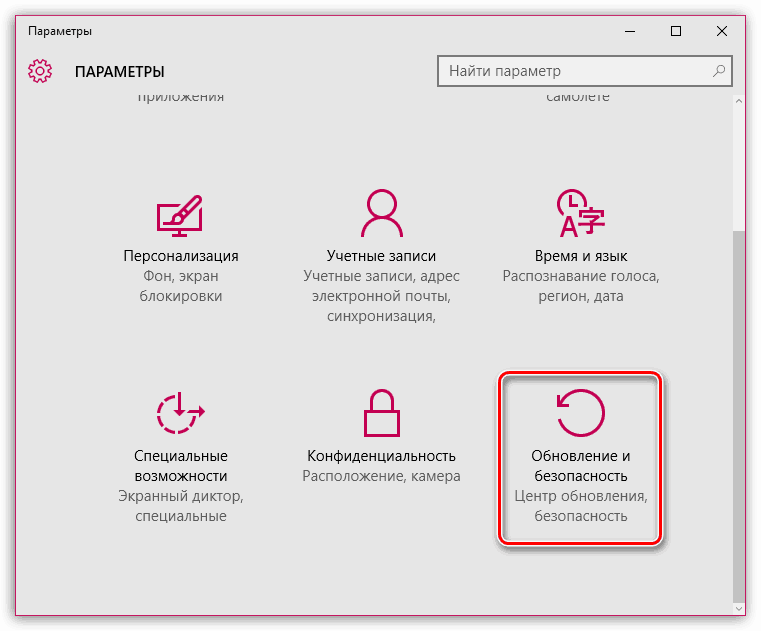
В новом окне щелкните по кнопке «Проверка наличия обновлений» . Если обновления для вас будут обнаружены, установите их.
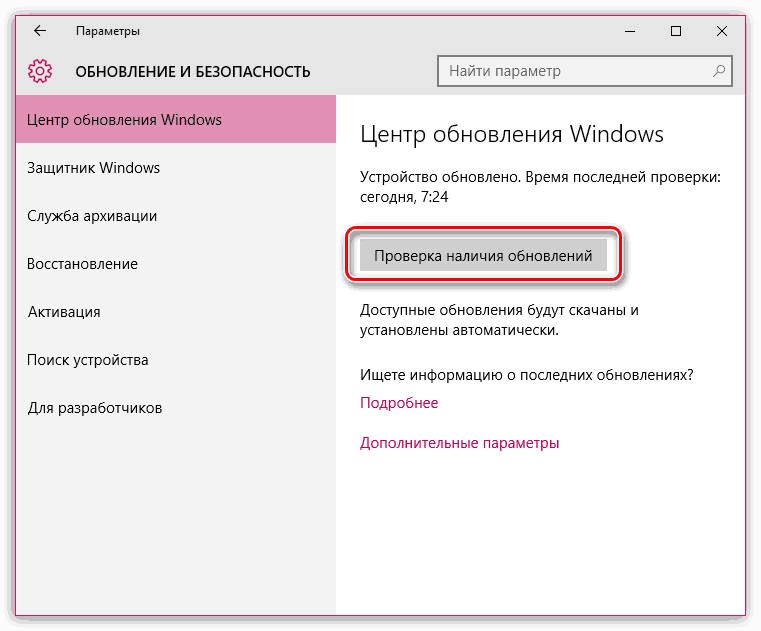
То же самое касается и более младших версий Windows. Откройте меню «Панель управления» – «Центр управления Windows» , проверьте наличие обновлений и выполните установку всех обновлений без исключения.
Причина 6: проблема с серверами Apple
Заключительная причина, которая возникает не по виде пользователя.
В данном случае вам не остается ничего больше, как только ждать. Возможно, проблема будет устранена через несколько минут, а возможно – через несколько часов. Но как правило, подобные ситуации решаются достаточно быстро.
В данной статье мы рассмотрели основные причины, почему не удается подключиться к iTunes Store. Надеемся, данная статья была для вас полезна.
В этом материале рассказывается, как устранить одну из ошибок, всплывающих при подсоединении iPhone к iTunes. Речь пойдет о такой неприятной ситуации, когда iTunes не удалось подключиться к этому iPhone.
Если при подсоединении девайса к ПК выводится сообщение с подобной ошибкой, не стоит огорчаться. Можно предпринять ряд мер, которые помогут устранить проблему. Ниже каждый способ разбирается в деталях, и приводятся причины проблемы.
Истоки проблемы
Если iTunes не удалось соединиться с iPhone, прежде чем приступить к действиям по устранению ошибки, нужно разобраться в ее причинах. Зачастую способ выхода из ситуации обнаруживается сам собой при выяснении причины.
Первое, что требуется предпринять, - это проверить работоспособность USB шнура. Это наиболее частый фактор, вызывающий ошибку. Шнур должен быть целостным, на нем не должно быть подозрительных перегибов и повреждений. Самое верное решение – проверка аксессуара на ином iOS – девайсе.
Бывает, что iTunes никак не может «опознать» iPhone из-за наличия неполадок в последнем. В телефоне могут возникать сбои, негативно отражающиеся на его функционале. Решение проблемы в подобной ситуации очень простое: требуется осуществить перезапуск iOS – девайса. В 99% случаев это помогает.
Иногда причина кроется в «начинке» ПК. Гнездо для USB элементов может быть поврежденным. Следует подсоединить шнур в другой порт.
Если источник неприятности в гнезде USB либо его контактах, наилучшим выходом станет подсоединение шнура к разъему, располагающемуся сзади системного блока.
Софт и операционка тоже могут «полететь». Источник проблем здесь может скрываться в неправильном старте или работе iTunes. Самый простой вариант выхода из ситуации – перезагрузка ПК. Как было сказано выше, эта примитивная процедура почти всегда приводит к успеху.
Удостовериться, что источник неприятности – ПК/ноутбук, можно подсоединив iOS – девайс к иному компьютеру.
Для девайсов на Mac OS X
Для устранения ошибки на этой операционке алгоритм действий будет таким:
- Отключение всех iOS – гаджетов от ПК и закрытие iTunes.
- Запуск Finder, выбор раздела проследования к папке.
- Вбивание команды var/db/lockdown и нажатие элемента ввода.
- Открытие раздела «Вид» и выбор демонстрации элементов папки в форме значков.
- В окошке Finder отобразится одиночный или группа элементов с внушительными наименованиями, включающими разные типы символов.
- Переход по траектории правки и выделения всего. Выбор команды перемещения файла в корзину. При всплытии запроса вбивание символов пароля администратора.
- Перезапуск ПК.
Внимание! Папку Lockdown стирать не требуется. Нужно избавиться от файлов из этой папки .
Для владельцев Windows XP
- Отсоединение всех iOS – девайсов от ПК и закрытие iTunes.
- Открытие раздела своего компьютера.
- Во всплывшем окошке выбор раздела сервиса и свойств папки. Проследование к разделу вида и изменение параметра скрытых элементов. Требуется сделать их видимыми.
- Нажатие кнопки согласия.
- Проследование по пути C: /Documents и Settings / All Users / Application Data / Apple.
- Перемещение в корзину элемента Lockdown.
- Перезапуск ПК.
Устранение ошибки на Windows Vista/7
- Отсоединение любого iOS –девайса от ПК и закрытие iTunes.
- Открытие ПК из меню «Пуск».
- Во всплывшем окошке выбор раздела упорядочивания и параметра папок и поиска. Проследование к меню вида и изменение параметра не отображаемых элементов. Последние должны стать видимыми.
- Нажатие элемента согласия.
- Открытие папки Apple, перейдя по траектории C: / ProgramData / Apple.
- Стирание элемента Lockdown.
- Перезапуск ПК.
На этом операция завершится. Айфон должен, как и ранее, без проблем обмениваться данными.
Очищаем iPhone
Если испробованы все методы, приведенные выше, но проблема не разрешилась, остается прибегнуть к последнему варианту. Вероятно, проблема не в ПК, а в айфоне. А это означает, нужно почистить элементы, препятствующие обмену данными. С учетом того факта, что iOS – девайс не подсоединяется к ПК посредством iTunes, потребуется иной софт. Подойдет iFunBox либо iExplorer.
- Потребуется отсоединить айфон от ПК.
- После произвести обновление iTunes до самой «свежей» версии.
- Подсоединить iPhone и осуществить запуск инсталлированного раньше менеджера файлов и отыскать элемент VAR.
- Владелец девайса должен скопировать этот элемент и его содержимое на ПК.
- Стереть папку и выполнить перезапуск айфона. Обладатели пятого айфона должны стирать иной элемент - iTunes_Control.
- Подсоединить девайс и обменяться данными с iTunes.
Следует запомнить, что при стирании папки ряд элементов пропадет с айфона. Восстановление утерянного возможно из backup, располагающегося на ПК. Сохранение папки – обязательная процедура. Это позволит не только сохранить утраченные данные, но и вернуть их на айфон при неудаче.
Если и этот метод не помог, останется только одно – отправиться в ремонтную мастерскую. Владелец айфона не всегда может справиться с неприятностью самостоятельно. Нередко требуется комплексная диагностика аппарата, которую под силу произвести только специалисту. Допустим, дома весьма проблематично обнаружить работоспособность гнезд USB или произвести прошивку девайса. Единственный недостаток – высокая стоимость ремонтных работ.
Заключение
До обращения в ремонтную мастерскую владелец iPhone может попытаться исправить ситуацию сам. И легче всего устраняется такая ошибка, когда при соединении ПК с iPhone связь не устанавливается. Обычно девайс никак не подключается из-за пустяковых проблем, которые легко разрешаются самостоятельно.Но к любым действиям на iOS – девайсе требуется подходить максимально ответственно, чтобы не повредить айфон или его внутренние детали.